

Por Nathan E. Malpass, Última atualização: August 29, 2025
Mudar para um novo iPhone é uma jornada emocionante, mas a perspectiva de transferir contatos pode parecer assustadora. Seja para trocar de aparelho ou começar do zero, nós temos tudo o que você precisa. Neste guia, desvendaremos os segredos sobre como transferir número de telefone para um novo iPhone sem cartão SIMSiga nossos passos simples para preservar seus contatos essenciais sem a necessidade de manobras complexas. Vamos garantir que sua lista de contatos permaneça completa e prontamente disponível em seu novo dispositivo.
Parte 1. Transferir número de telefone para um novo iPhone usando o AirDropParte 2. Transferir número de telefone para um novo iPhone usando arquivo CSVParte 3. Transferir número de telefone para um novo iPhone usando a sincronização do iCloudParte 4. Transferir número de telefone para um novo iPhone usando o Início RápidoParte 5. Um clique para transferir o número de telefone para o novo iPhoneParte 6. Como gerenciar sua lista de contatos no iPhone corretamenteParte 7. Resumo
Se você está se perguntando como transferir o número de telefone para um novo iPhone sem cartão SIM, Airdrop O AirDrop oferece uma solução rápida e sem fio, especialmente se seus contatos já estiverem salvos no seu dispositivo antigo. O AirDrop é o recurso de compartilhamento de arquivos integrado da Apple que permite transferir dados como fotos, documentos e até informações de contato entre iPhones instantaneamente, sem a necessidade de cabos, aplicativos ou acesso à internet. Veja como fazer isso.
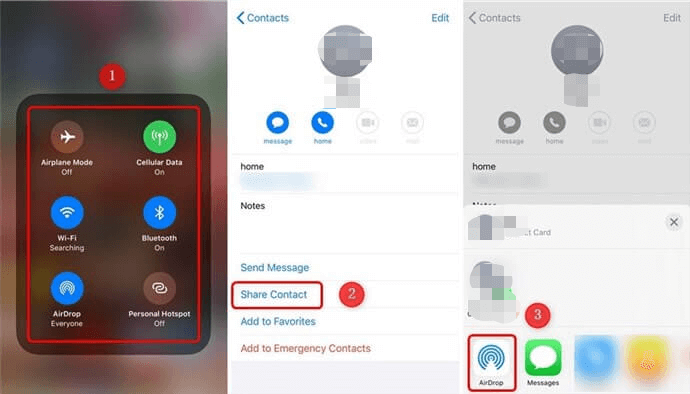
Este método é ideal se você estiver transferindo alguns contatos específicos e não quiser depender de um cartão SIM ou de um backup do iCloud. Lembre-se de que o AirDrop funciona melhor para transferências individuais ou seletivas. Se você precisar mover todos os contatos de uma vez ou se estiver trocando de dispositivo completamente, usar uma ferramenta de transferência de telefone como o FoneDog Phone Transfer pode ser uma solução mais completa.
Se você procura uma maneira flexível de mover contatos entre dispositivos, aprender a transferir o número de telefone para um novo iPhone sem cartão SIM usando um arquivo CSV pode ser extremamente útil. Um arquivo CSV (valores separados por vírgula) é um formato universal que armazena dados de contato em texto simples e é compatível com a maioria das plataformas, incluindo iOS, Android, Outlook e Gmail.
Etapa 1: Exporte contatos para um arquivo CSV no seu iPhone antigo
Etapa 2: envie o arquivo CSV por e-mail para seu novo iPhone
Etapa 3: acesse o e-mail no seu novo iPhone
Etapa 4: Importar contatos do arquivo CSV
Etapa 5: verifique a transferência
Verifique o aplicativo Contatos no novo iPhone para garantir que os contatos transferidos, incluindo seu número de telefone, agora estejam integrados com sucesso.
Este método permite a edição fácil dos contatos antes da importação. Se você está se perguntando como transferir o número de telefone para um novo iPhone sem um cartão SIM, usar um arquivo CSV com sincronização do iCloud é uma solução confiável e compatível com várias plataformas.
Quando se trata de transferir facilmente seu número de telefone e contatos entre iPhones, o iCloud Sync se destaca como uma opção robusta e fácil de usar. Este método garante que seus contatos sejam transferidos facilmente para o seu novo dispositivo, sem a necessidade de um cartão SIM físico. Vamos analisar o processo passo a passo:
Etapa 1: certifique-se de que o iCloud esteja habilitado no seu iPhone antigo
Etapa 2: acione um backup manual do iCloud
Etapa 3: configurar o iCloud no seu novo iPhone
Etapa 4: verifique a transferência no seu novo iPhone
Quando a restauração estiver concluída, abra o aplicativo Contatos no seu novo iPhone e confirme se todos os seus contatos, incluindo seu número de telefone, foram transferidos com sucesso.
Nota: Este método não apenas transfere seus contatos, mas também garante uma migração abrangente de configurações, dados de aplicativos e outras informações essenciais.
Se você estiver configurando um novo iPhone, o recurso Início Rápido da Apple simplifica incrivelmente a transferência de dados — incluindo números de telefone salvos — do seu dispositivo antigo. Isso é especialmente útil se você estiver se perguntando como transferir o número de telefone para o novo iPhone sem um cartão SIM. O Início Rápido usa Bluetooth e Wi-Fi para copiar seus dados sem fio e com segurança do seu iPhone atual para o novo, mesmo sem um cartão SIM inserido. Aqui está um guia passo a passo:
Etapa 1: certifique-se de que ambos os iPhones sejam compatíveis com iOS 11 ou posterior
Antes de iniciar o processo de Início Rápido, certifique-se de que tanto o seu iPhone antigo quanto o novo sejam compatíveis com iOS 11 ou posterior. Este recurso foi projetado para funcionar perfeitamente em dispositivos compatíveis.
Etapa 2: coloque seus iPhones antigos e novos próximos um do outro
Etapa 3: use seu iPhone antigo para configurar o novo iPhone
Etapa 4: configurar o Face ID ou Touch ID e restaurar aplicativos e dados
Etapa 5: verifique a transferência no seu novo iPhone
Após a conclusão do processo, abra o aplicativo Contatos no seu novo iPhone para confirmar que seu número de telefone e contatos foram transferidos com sucesso.
Transferência de telefone FoneDog é um software versátil e fácil de usar, compatível com iPhone 15, projetado para facilitar a transferência de dados entre smartphones, tornando a transição para um novo dispositivo suave e eficiente. Esta ferramenta suporta uma ampla gama de tipos de dados, incluindo contatos, mensagens, fotos, vídeos e muito mais.
Transferência telefônica
Transfira arquivos entre iOS, Android e Windows PC.
Transfira e faça backup de mensagens de texto, contatos, fotos, vídeos, músicas no computador facilmente.
Totalmente compatível com os mais recentes iOS e Android.
Download grátis

Etapas para usar o FoneDog Phone Transfer:
Aqui estão as etapas para transferir o número de telefone para um novo iPhone com este melhor ferramenta de transferência de arquivos:

Ao aproveitar os recursos do FoneDog Phone Transfer, você transferiu seu número de telefone e contatos para o seu novo iPhone de forma rápida e confiável, sem a necessidade de um cartão SIM. Fique ligado para mais dicas e técnicas em nosso guia completo para uma transição tranquila para o seu dispositivo atualizado.
Gerenciar sua lista de contatos com eficiência no iPhone é essencial para se manter organizado e se conectar facilmente com amigos, familiares e colegas. Aqui estão algumas dicas sobre como gerenciar sua lista de contatos corretamente:
Ao implementar essas dicas, você pode manter uma lista de contatos bem organizada e atualizada no seu iPhone, facilitando a conexão com as pessoas importantes na sua vida.
Em resumo, transferir seu número de telefone para um novo iPhone sem a necessidade de um cartão SIM oferece uma variedade de métodos flexíveis e eficientes. O AirDrop se mostra uma opção sem fio conveniente, transferindo informações de contato entre dispositivos sem problemas. Exportar contatos para um arquivo CSV e compartilhar por e-mail oferece uma alternativa versátil, permitindo uma transferência de dados abrangente.
O iCloud Sync simplifica o processo ao mover contatos e configurações com segurança, oferecendo uma solução completa para usuários profundamente integrados ao ecossistema da Apple. O recurso Início Rápido da Apple agiliza o processo de configuração, garantindo uma transição tranquila entre iPhones antigos e novos com o mínimo de esforço.
Para quem busca uma solução de terceiros, o FoneDog Phone Transfer se destaca como uma ferramenta robusta, oferecendo uma interface amigável e recursos versáteis de transferência de dados. Este software agiliza o processo de migração, permitindo que os usuários transfiram contatos e diversos tipos de dados sem a necessidade de um cartão SIM. Seja escolhendo recursos nativos como AirDrop e iCloud ou optando por soluções de terceiros, esses métodos garantem uma transferência perfeita, preservando seu número de telefone e contatos no seu novo iPhone com facilidade.
Deixe um comentário
Comentário
Transferência telefônica
Transfira dados do iPhone, Android, iOS e Computador para qualquer lugar sem qualquer perda com o FoneDog Phone Transfer. Como foto, mensagens, contatos, música, etc.
Download grátisArtigos Quentes
/
INTERESSANTEMAÇANTE
/
SIMPLESDIFÍCIL
Obrigada! Aqui estão suas escolhas:
Excelente
Classificação: 4.8 / 5 (com base em 66 classificações)